你想在WordPress中批量安排帖子吗?
WordPress提供了安排帖子所需的一切,但是如果你想一次快速安排多个草稿呢?当你有很多不同的文章等待发布时,批量调度会派上用场。
在本文中,我们将向您展示如何使用免费插件在WordPress中批量安排帖子。

何时需要批量调度WordPress帖子?
如果你是一个在博客上创建和管理内容的作者,那么你可以很容易地使用WordPress默认的帖子调度功能来安排你的博客帖子。
要安排帖子,只需在右侧栏中选择post选项卡。然后,单击Publish字段。这将打开一个日历,你可以在其中安排这篇文章。
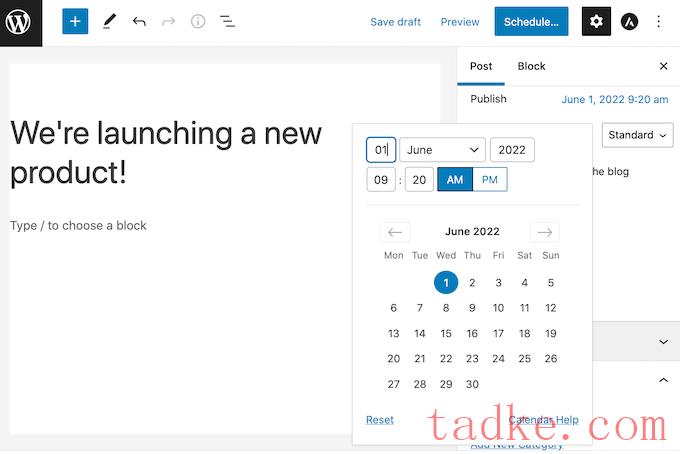
你甚至可以在WordPress仪表板中看到你所有预定的帖子。
要做到这一点,去Posts»All Posts。然后您可以单击Scheduled选项卡。这显示了你所有即将发布的帖子的列表,以及它们的计划发布日期。
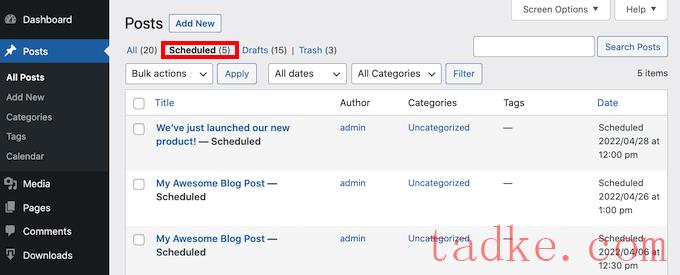
注意:您的计划帖子有时无法发布吗?请参阅我们的指南,了解如何修复错过的时间表。WordPress中的帖子错误。
但是,如果您需要安排多个帖子,那么它可能会有点耗时。
使用内置的WordPress调度功能,您需要单独打开每个帖子,然后选择您的发布日期和时间。
通过向WordPress添加批量计划功能,您可以快速轻松地一次安排大量帖子。这让你有更多的时间花在增加流量和发展你的WordPress博客上。
如果您有一个多作者的博客,您可能还需要一个批量调度功能。当你和很多不同的作家一起工作时,一个清晰的时间表可以让每个人都在正轨上。
说到这里,让我们来看看如何在WordPress中轻松地批量安排帖子。
批量调度WordPress帖子(一步一步指南)
在WordPress中批量调度帖子最简单的方法是使用编辑日历插件。这是一个免费的WordPress插件,可以让你创建一个时间表使用简单的拖放。
这个插件添加了一个日历视图,在那里你可以看到你所有的计划帖子,并建立你的内容日历。

首先,你需要安装并激活编辑日历插件。如果你需要帮助,那么请参阅我们的指南如何安装WordPress插件。
激活后,转到Posts»Calendar。现在您应该看到日历视图。
屏幕右上方,点击‘Show Unscheduled Drafts’链接。这将打开一个侧边栏,显示所有未计划的草稿。当侧边栏显示时,链接变为‘隐藏未计划的草稿’。

接下来,抓住你想要添加到你的日程安排的草稿。你现在可以把这篇文章放到日历上的任何一天。
默认情况下,编辑日历将把这篇文章安排在上午9点。
如果您想在其他时间发布,那么只需将鼠标悬停在帖子上。然后,单击Quick Edit链接。
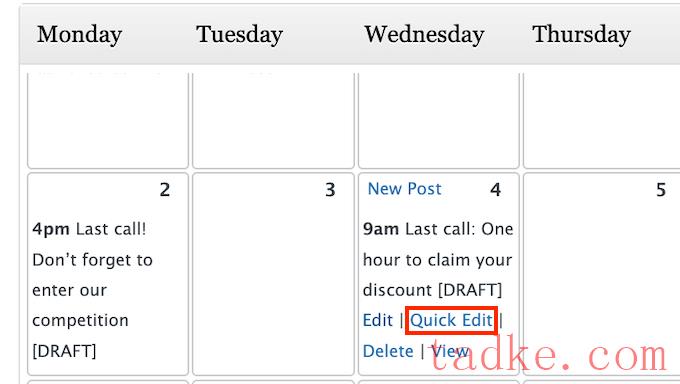
这将启动编辑日历弹出框。
在下拉菜单中,您可以更改帖子上线的时间。

你现在可以重复这些步骤,批量安排你所有的草稿。
如何使用拖放改变你的时间表
在一个完美的世界里,你会创建你的时间表一次,然后坚持下去。
实际上,情况并非总是如此。有时,您可能需要更改您的时间表或从时间表中完全删除一个帖子。
如果你想在一个帖子设置上线时更改日期,那么你可以简单地在日历中抓取该帖子并将其拖放到新的日期上。
要删除预定的文章,点击‘显示未预定的草稿’链接在右上角。现在你可以把你的文章拖放到‘Unscheduled Drafts’
如果你想从你的日程表中删除一篇文章而不完全删除它,那么总是使用‘Unscheduled Drafts’
如果你喜欢头脑风暴的内容的想法,那么编辑日历可以帮助你。
另一种在WordPress中使用编辑日历插件批量安排草稿的方法是在日历视图中创建新的草稿。然后你可以在日历上移动这些空白的草稿。
如果您与多个作者合作,这个技巧也可以派上用场。只需使用日历视图为您计划的所有帖子创建草稿,然后将这些草稿分配给您的作者。
通过这种方式,您可以确保每个人都确切地知道他们正在做什么,以及这些帖子何时到期。
要创建新帖子,只需将鼠标悬停在计划发布该内容的日期上。然后,点击New Post链接,当它出现时。

这将打开一个弹出窗口。首先,在标题字段中键入文章的名称。
您也可以选择WordPress发布此内容的时间。
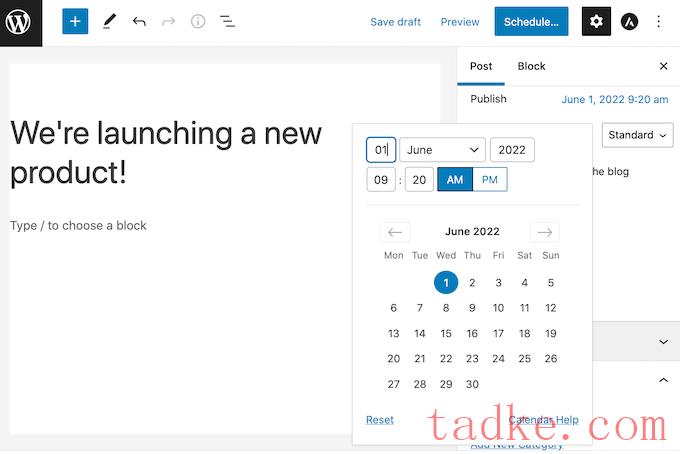
您可以稍后更改日期和时间,所以不要担心第一次是否正确。
“状态”下拉框默认为“Draft”。这意味着编辑日历将创建草稿,而无需将其设置为在您选择的日期和时间自动运行。
如果你想让WordPress自动发布这篇文章,然后打开状态下拉菜单,选择已计划的。
这个弹出窗口甚至有一个内容区域,你可以在那里写你的文章。
内容区域不包括你在完整的WordPress文章编辑器中得到的格式设置,但它’对于添加文章应该涵盖的内容的快速摘要是很好的。
如果你需要使用完整的WordPress编辑器,那么编辑日历有一个方便的快捷方式。只需将鼠标悬停在日历视图中的帖子上。然后,单击Edit链接。
这将在标准的WordPress编辑器中打开文章。另一个选择是转到Posts»All Posts。现在您可以找到您的新草稿,并打开它进行编辑。
我们希望这篇文章能帮助你学习如何批量安排WordPress帖子。你可能也想看看我们关于如何获得免费电子邮件域名的指南,或者我们的专家为小企业挑选最好的工资软件。
和





























RSS